Cómo cambiar el color de las celdas en Excel según la fecha

¿Tienes una lista de facturas por cobrar y quieres que las celdas de Excel cambien de color automáticamente cuando llegue la fecha de vencimiento? ¿Has creado una lista de tareas por hacer y necesitas ver en un tono distinto cuándo han sido completadas? Te explicamos cómo hacer que una celda cambie de color en función de la fecha usando el formato condicional.
¿Cómo cambiar el color de las celdas en función de la fecha actual?
Aunque las razones para cambiar de color determinadadas celdas de Excel pueden ser muy variadas, aquí vamos a explicarte cómo hacer que cambien su tono automáticamente cuando se cumpla un plazo o una fecha de vencimiento. Según los datos que utilices, puedes tener una lista de clientes, facturas, documentos por entregar, etc. y una columna de fechas. Ahora vamos a ver cómo hacerlo.
1. En tu archivo de Excel, selecciona únicamente las celdas con fechas, como en el ejemplo:
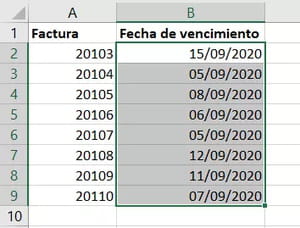
2. En la pestaña Inicio, haz clic en Formato condicional > Nueva regla.
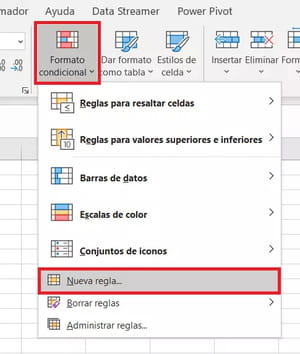
3. En la sección “Seleccionar un tipo de regla”, elige la opción Utilice una fórmula que determine las celdas para aplicar formato.
4. En el campo “Dar formato a los valores donde esta fórmula sea verdadera”, escribe "=B2<=HOY()", donde B2 corresponde a la primera celda que seleccionas en la lista. Allí estás indicando que las fechas anteriores o iguales a la actual deben resaltarse.
5. Pulsa en el botón Formato y ve a la pestaña Relleno para elegir el color con el que deseas resaltar las celdas de fechas vencidas. En este caso, usaremos el rojo. Haz clic en Aceptar > Aceptar.
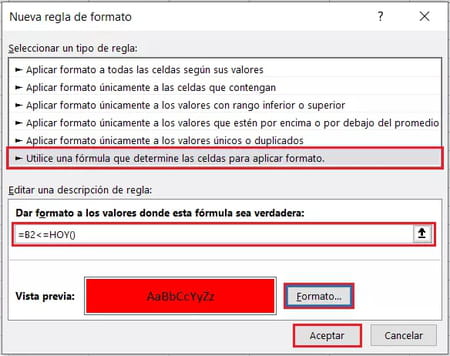
7. Enseguida, aparecerán en rojo las fechas de vencimiento cumplidas y se actualizarán cada día.
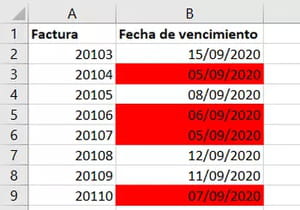
8. Si deseas modificar o quitar la regla, selecciona las celdas nuevamente y pulsa en Formato condicional > Administrar reglas. Allí encontrarás las opciones “Editar regla” y “Eliminar regla”. Esta regla puede aplicarse a otras muchas condiciones. ¡Te animamos a probar!
Si TIENES MÁS PREGUNTAS SOBRE EXCEL, HAZLAS EN NUESTRO FORO

